インスタで二段階認証を設定する方法
2025年2月現在、インスタ、フェイスブックの乗っ取り被害が相次いているようです。
実際、乗っ取られると取り戻すのがかなり難しいようです。
自分がログインできる状態なら、まだいいのですが。
パスワード再設定のメールアドレスも変えられてしまうと、自力でログインできなくなります。
問い合わせも受付してるみたいですが、なかなか素早く対応してくれません。
今回は、主にインスタのセキュリティ強化を中心に、乗っ取り対策をお伝えしますね。
乗っ取りの手口
どのような手口で乗っ取りが行われるのでしょうか?
一言でいえば、あなたの善意につけこむやり方です。
たとえば、次のようなメッセージがフォロワーから届きます。

まったく知らない人なら無視できますが、友人だとしたらどうでしょう?
つい、返事をしてしまいたくなります。
そして、電話番号を聞かれて、うっかり教えてしまうと乗っ取られるのです。
しかも、乗っ取られるだけではありません。
あなたの他の知人に、同じようなメッセージをバンバン送ってしまうのです。
実際、お店のインスタアカウントが乗っ取られるケースを目にしました。
つながっているお客様に、乗っ取りメッセージが届き、迷惑をかけてしまったのです。
もちろん、お店にはクレームがどんどん来ます、、、
あなたが被害者になるだけでなく、加害者になってしまうのですね。
お客様との信頼はなくなり、売上も低下、、、、なんてことになりかねません。
アカウント乗っ取りは、予防できるのが一番です!
あらためて、すぐできる対策3つをのせておきます。
・パスワードを複雑にすること。
・二段階認証を設定すること。
・怪しげなメッセージは、一旦、立ち止まること。
これらを守れば、乗っ取りの被害はかなり受けにくくなります!
ただ、二段階認証ってそもそも何でしょうか。
たとえば、ユーザー名とパスワードを入れても、もう1段の認証が必要になる仕組みです。
これにより、仮にパスワードが漏れても、不正アクセスを防ぎやすくなるのです。
ここからは、インスタで二段階認証を設定する方法を解説しますね。
インスタの二段階認証の方法
インスタやフェイスブックでは、二段階認証を設定することができます。
以下にその手順をお伝えしますね。
今回はAndroidの画面ですが、iPhoneでも基本的には同じ操作になります。
プロフィールに移動
インスタを開いたら、右下のプロフィールのアイコンをタッチします。
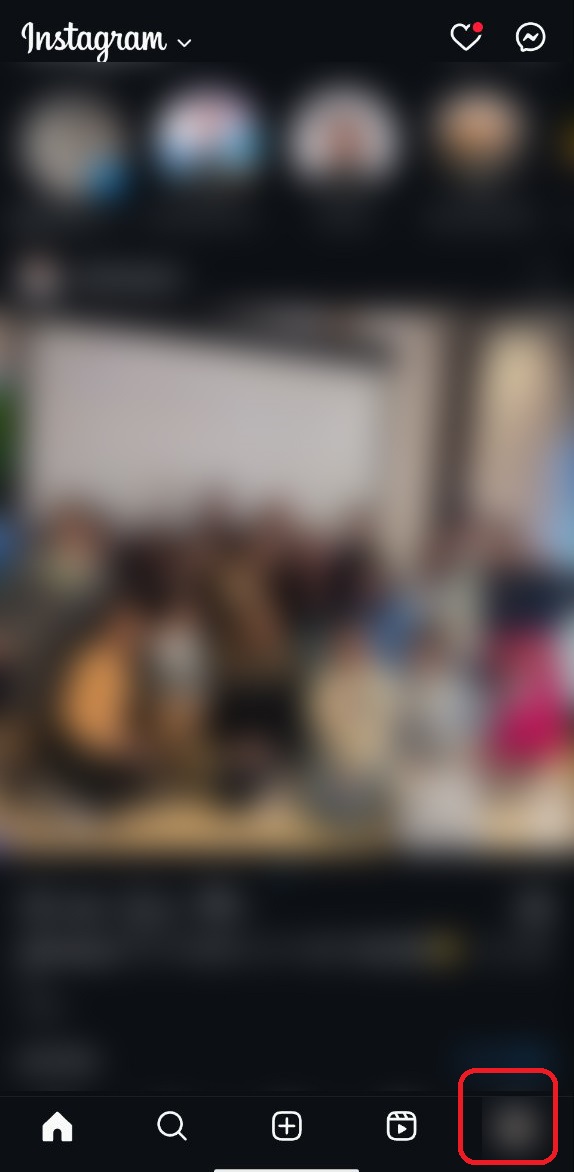
メニューの呼び出し
プロフィールに移動できたら、右上3本線のメニューを開きます。
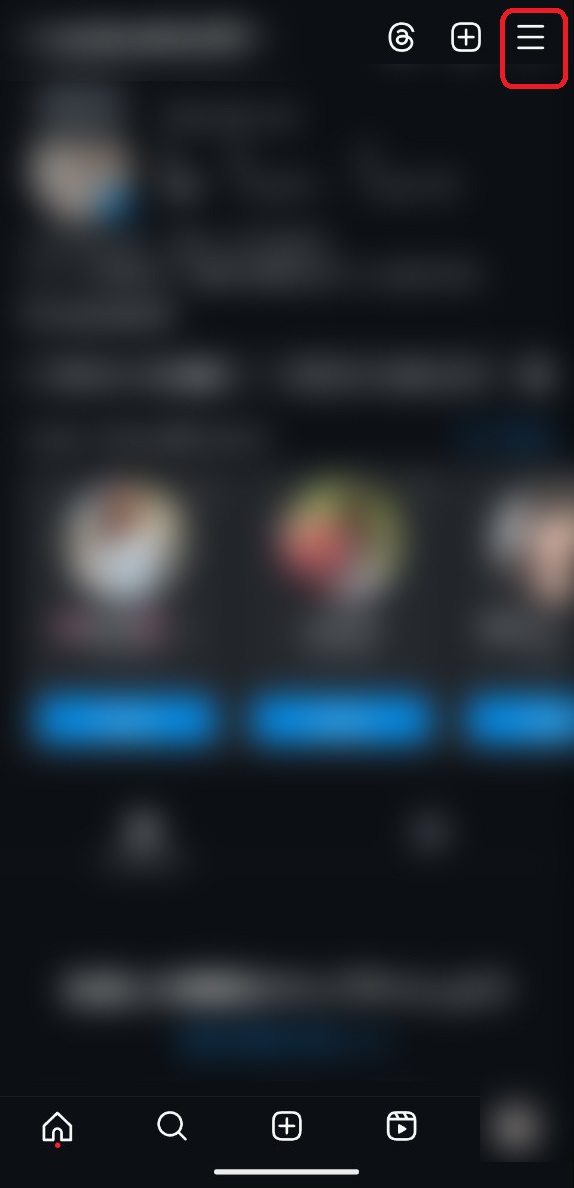
アカウントセンターを選択
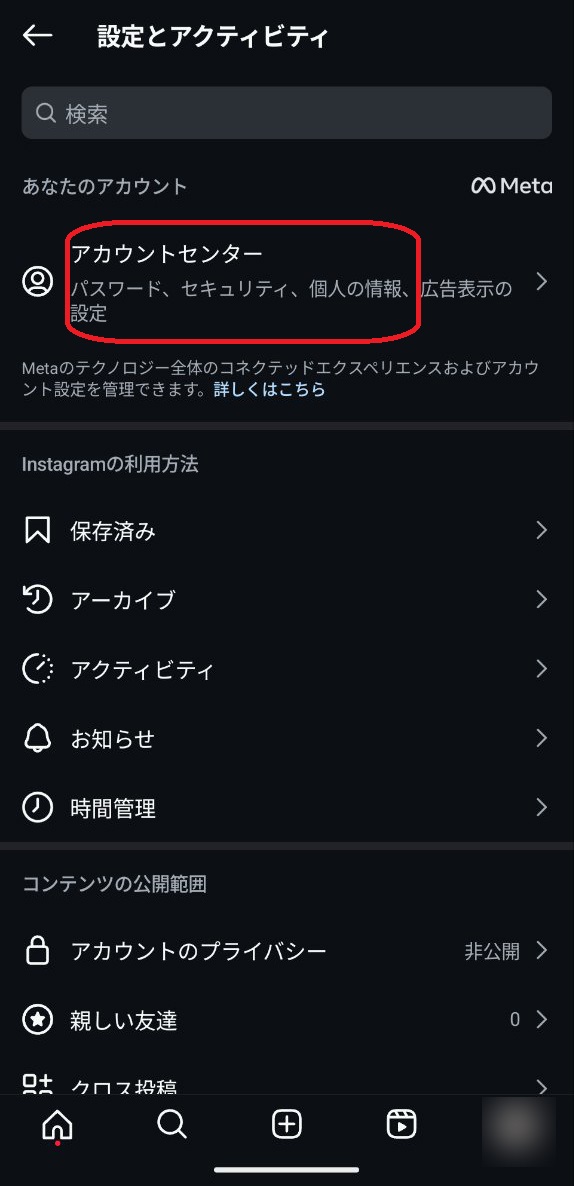
パスワードとセキュリティを選択
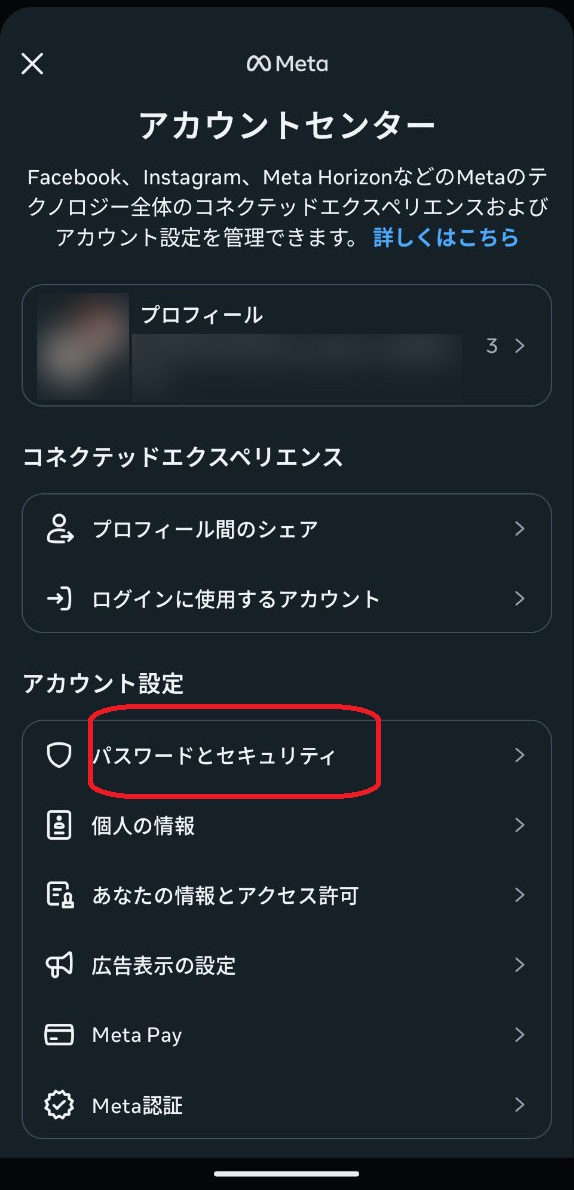
二段階認証を選択
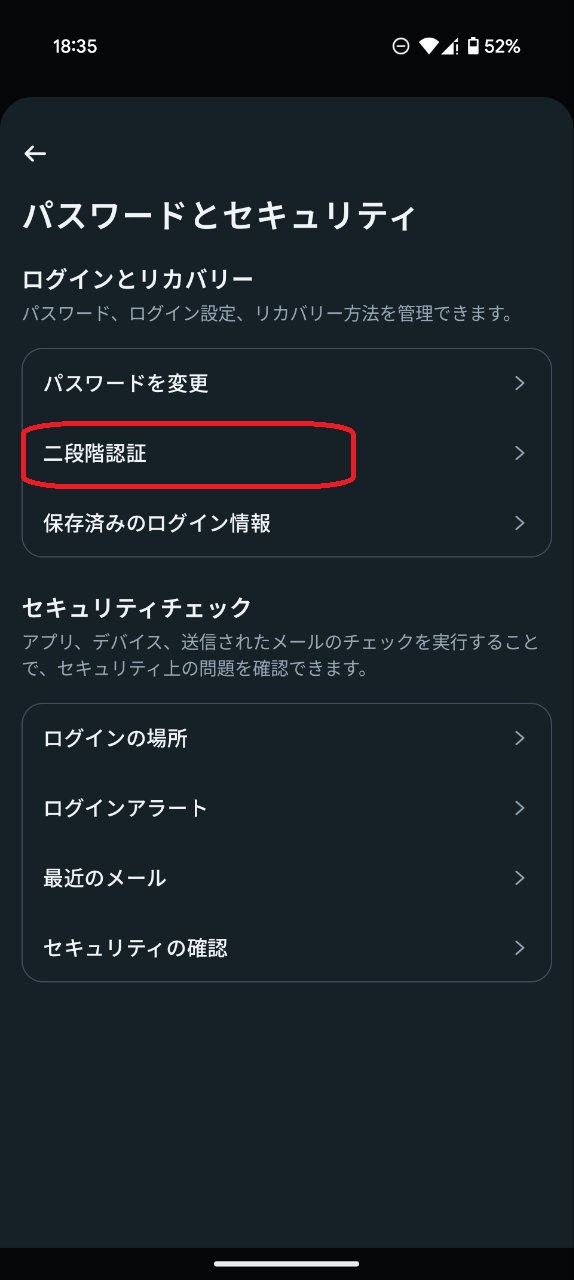
どのアカウントで二段階認証を設定するか選択
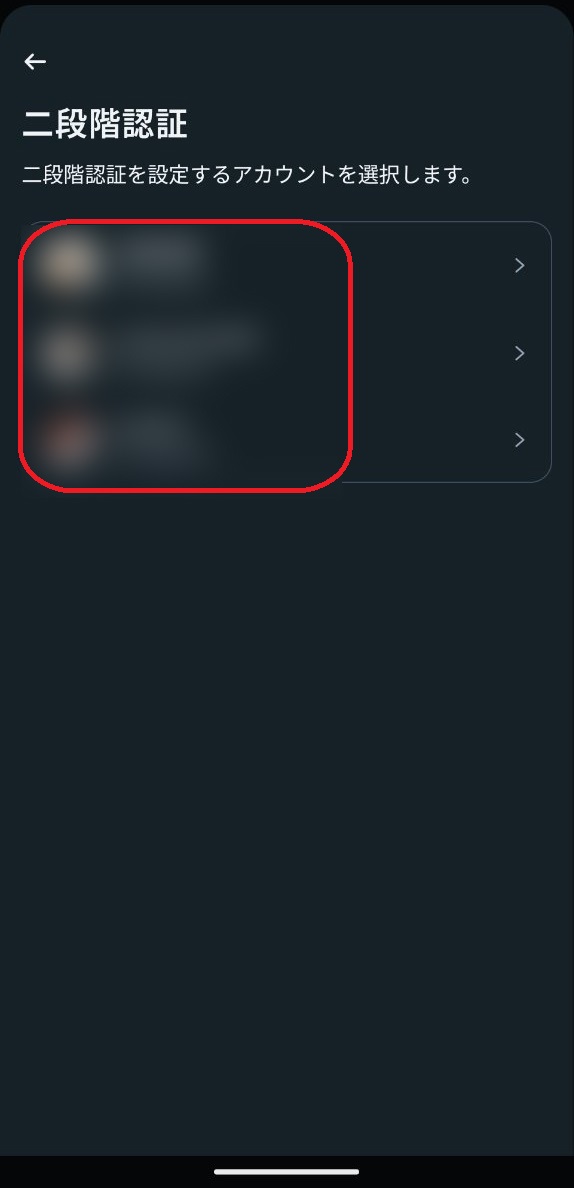
二段階認証を設定する方法を選択
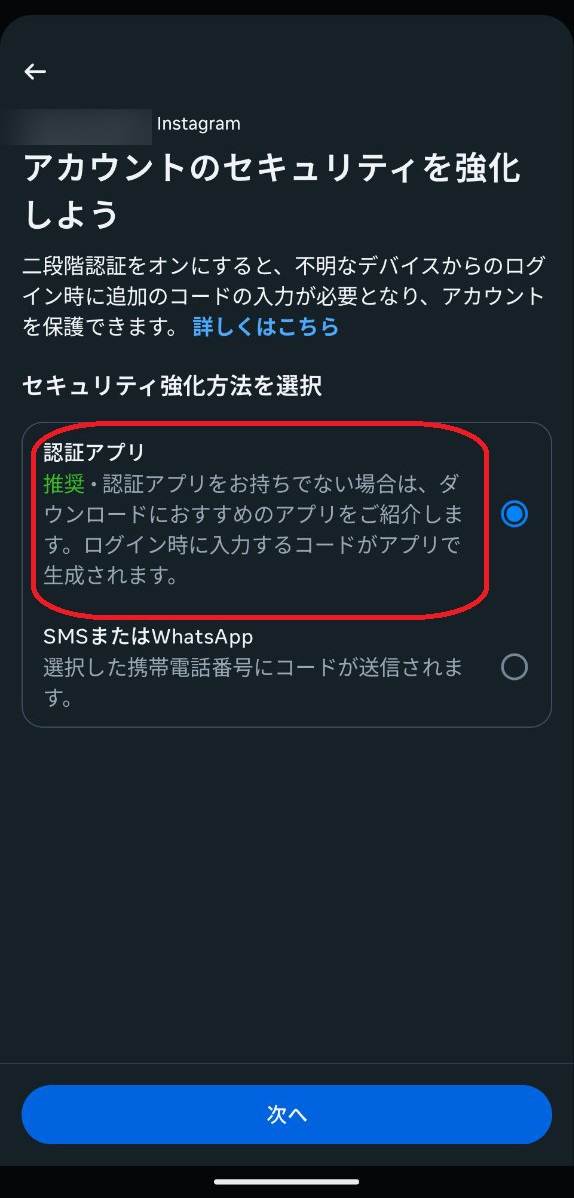
今回は認証アプリを使った方法を解説します。
アプリを使わない場合は、SMSまたはWhatsAppを選んでください。
認証アプリはGoogleが提供しているものが有名です。
・アイフォン版
https://apps.apple.com/jp/app/google-authenticator/id388497605
・Android版
https://play.google.com/store/apps/details?id=com.google.android.apps.authenticator2&hl=ja
設定する際は、このアプリをインストールしておきましょう。
アプリがインストールできたら、認証アプリの欄を選択し、次へのボタンを押します。
キーをコピーする
ここでコピーしたキーが、次の操作で必要となります。
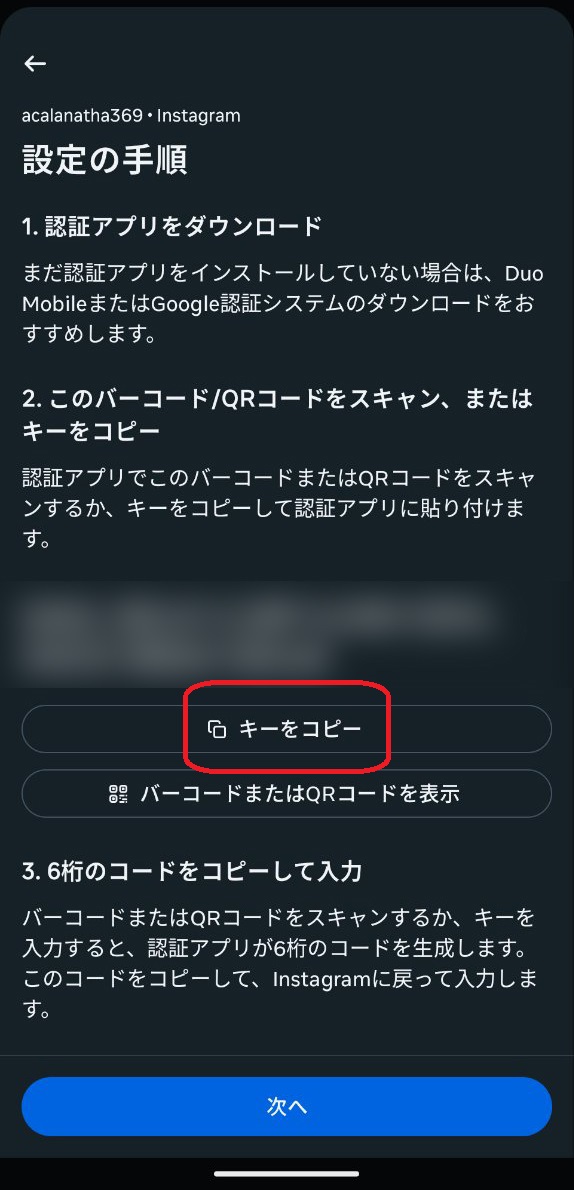
認証アプリを開き、設定を行う
ここでインスタの画面は一旦、置いといて、認証アプリの設定を行います。
認証アプリは、セキュリティの関係でスクショが取れませんでした。
そこで、文章になりますが手順を説明しますね。
1.スマートフォンのGoogle認証システムアプリを開き、「+」ボタンなどを押してアカウント追加画面に進みます。
最初に起動した時は、Googleアカウントにログインしないといけないかもしれません。
2.「QRコードをスキャン」という表示の他に、「キーを入力」や「手動で追加」などの選択肢があるはずです。
そちらを選びましょう。
3.キーを入力する場合、コード名(アカウント名)、鍵、鍵の種類を入力する画面が出ると思います。
コード名(アカウント名)は、あなたが覚えやすい名前を入力します。
鍵には、インスタの画面でコピーしたキーを貼り付けます。
鍵の種類は時間ベースを選びます。
4.追加ボタンを押して、正常なら数字が入った項目が追加されるはずです。
表示される数字を覚えて、素早くインスタの画面に戻りましょう。
(時間がかかりすぎると、認証コードの数字が変わってしまいます)
インスタ画面に戻る
インスタの画面に戻ったら、次へのボタンを押します。
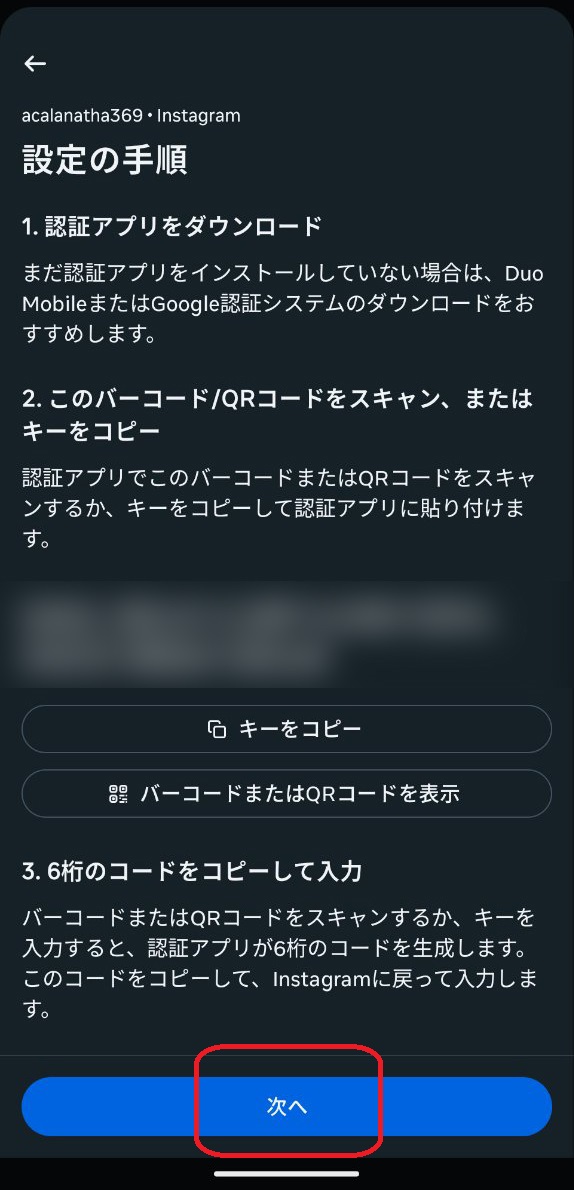
認証コードを入力
認証アプリに表示されていた番号を入力します。
入力がおわったら、次へボタンを押します。
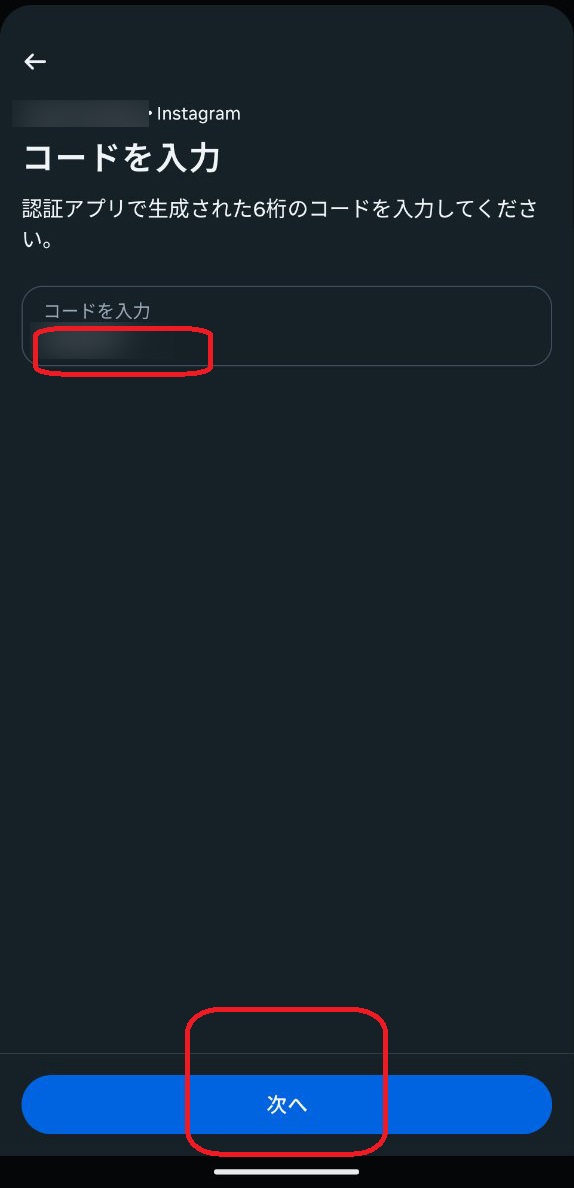
二段階認証の設定完了
二段階認証はオンになっています、と表示されたら完了です。
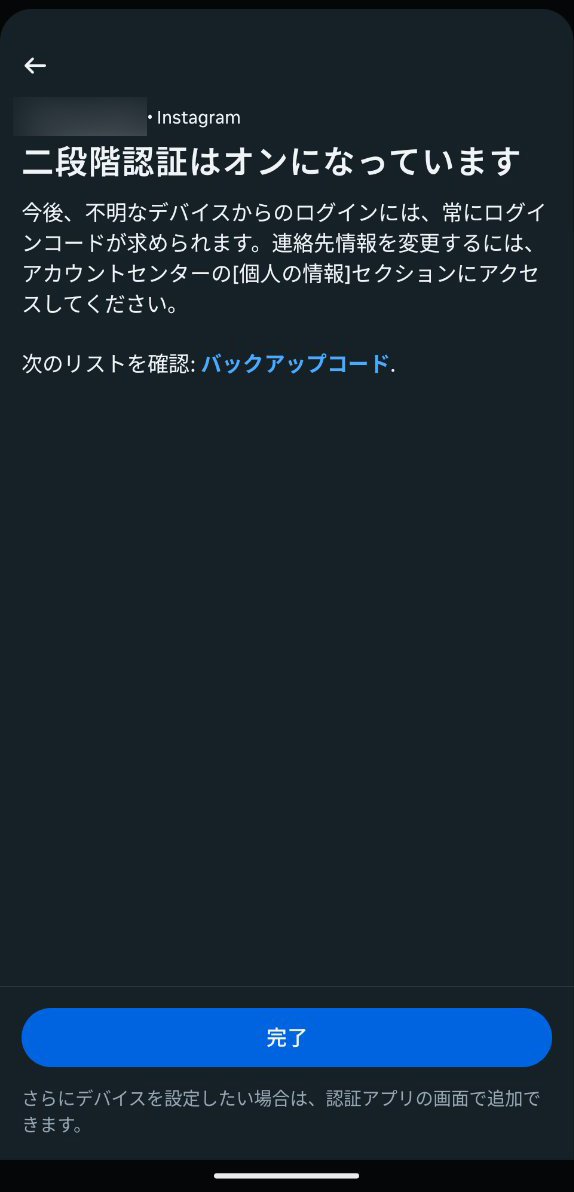
そのまま完了ボタンを押して終了します。
これで次回から、ログインする時は、ユーザー名とパスワードを入れるだけで終わりません。
認証アプリを立ち上げて、表示されている数字を入力してログインすることになります。
手間はかかりますが、セキュリティを強めることができるため、オススメの設定となります。
ぜひ、二段階認証を設定しておきましょう^^


